- Cơ sở 1: 506 Nguyễn Tri Phương, P 9, Q. 10, HCM. Cơ sở 2: 263/3 Nguyễn Hồng Đào, P14, Q. Tân Bình, HCM
- 0982.698.168
- 0838 238 338
- info@applevn.vn
Chi tiết cách kết nối chuột không dây với máy tính Laptop hiệu quả nhất
Cách kết nối chuột không dây với máy tính dù rất đơn giản nhưng đôi khi lại khiến người dùng gặp khó khăn. Bài viết dưới đây Applevn sẽ mang đến cho bạn những thông tin cần thiết về chuột không dây cùng một số lưu ý quan trọng trong quá trình kết nối/dùng chuột không dây.
1. Ưu nhược điểm của chuột không dây
Trước khi tìm hiểu về cách kết nối chuột không dây với máy tính, bạn cần điểm qua một chút về cấu tạo cơ bản của loại chuột không dây. Cũng như chuột có dây, chuột không dây bao gồm bộ phát, bộ thu, các nút điều khiển và bo mạch bên trong.
+ Ưu điểm
Điểm khác biệt lớn nhất là đầu thu tín hiệu được tách rời với chuột, không cần nối bởi dây nên sử dụng linh hoạt hơn. So với loại chuột bình thường, chuột không dây có những lợi ích đặc biệt như:
- Với khoảng cách 10m, bạn có thể thoải mái sử dụng mà không cần quan tâm đến chiều dài của dây chuột như các loại chuột có dây khác. Chuột không dây rất thích hợp cho việc mang ra ngoài sử dụng.
- Chuột không dây giúp người dùng điều khiển các thiết bị từ xa như máy tính, máy chiếu trong trường hợp cần sử dụng Smart Tivi, chuyển slide thuyết trình,…
- Nổi bật ở sự gọn gàng và linh hoạt, cách kết nối chuột không dây với máy tính cũng rất đơn giản, không tốn nhiều thời gian cài đặt hơn chuột có dây.
- Hiện nay, dòng chuột không dây đã dần phổ biến ở thị trường nên được tập trung sản xuất đa dạng hơn. Bạn có thể lựa chọn mẫu chuột theo sở thích như kiểu dáng và màu sắc dễ thương, sang trọng hoặc chuyên nghiệp.

Chuột không dây thích hợp cho việc mang ra ngoài sử dụng
+ Nhược điểm
Tuy có nhiều ưu điểm và cách kết nối chuột không dây với máy tính cũng rất dễ dàng, nhưng loại chuột này vẫn có một vài nhược điểm sau:
- Vì chuột không dây được tích hợp nhiều công nghệ hiện đại cho nên giá thành cao hơn chuột có dây. Tuy nhiên, trong những năm gần đây giá của chuột không dây cũng giảm đi rất nhiều so với thời điểm vừa ra mắt.
- Đa số chuột không dây đều hoạt động bằng pin. Nhưng một số loại chuột với xuất xứ trôi nổi sẽ ngốn pin rất nhiều, khiến bạn phải thường xuyên thay pin mới. Vì thế, khi mua chuột không dây, bạn cần đến cửa hàng uy tín và lựa chọn loại chuột chất lượng tốt để tuổi thọ của chuột cùng thời gian sử dụng pin được đảm bảo.
- Tín hiệu của chuột không dây đôi khi bị nhiễu vì kết nối không đều. Nếu trong một môi trường mà sử dụng cùng loại chuột, các máy tính rất dễ bị lẫn sóng với nhau.
2. Cách kết nối chuột không dây với Laptop/PC
Dưới đây là hai cách kết nối chuột không dây với máy tính hiệu quả nhất mà bạn có thể tham khảo:
+ Cách kết nối chuột không dây với máy tính qua cổng USB
Cách kết nối chuột không dây với PC thông qua cổng USB gồm 3 bước đơn giản sau:
- Bước 1: Gắn đầu thu của chuột vào cổng USB trên máy tính.

Cách kết nối máy tính với chuột không dây đơn giản
- Bước 2: Đảm bảo chuột đã được lắp pin đầy đủ, bật nút nguồn bên dưới chuột để khởi động chuột.
- Bước 3: Các loại chuột không dây thường tự động kết nối. Hãy thử di chuyển chuột để xem đã kết nối với máy tính chưa.
+ Cách kết nối chuột không dây với máy tính qua Bluetooth
Để thực hiện cách kết nối chuột không dây với máy tính, đầu tiên bạn cần bật Bluetooth trên máy tính:
- Bước 1: Đảm bảo chuột đã được lắp pin và sạc đầy đủ, bật nút nguồn phía dưới để khởi động chuột.
- Bước 2: Bật Bluetooth trong phần cài đặt của máy tính.
Dưới đây là cách kết nối chuột không dây với laptop Win 7:
- Bước 1: Nhấn vào biểu tượng tìm kiếm trên thanh Taskbar, gõ và chọn Control Panel.
- Bước 2: Chọn mục Network and Sharing Center, tiếp đến chọn Change adapter settings.
- Bước 3: Nhấn chuột phải vào Bluetooth Network Connection và chọn Enable để bật Bluetooth.
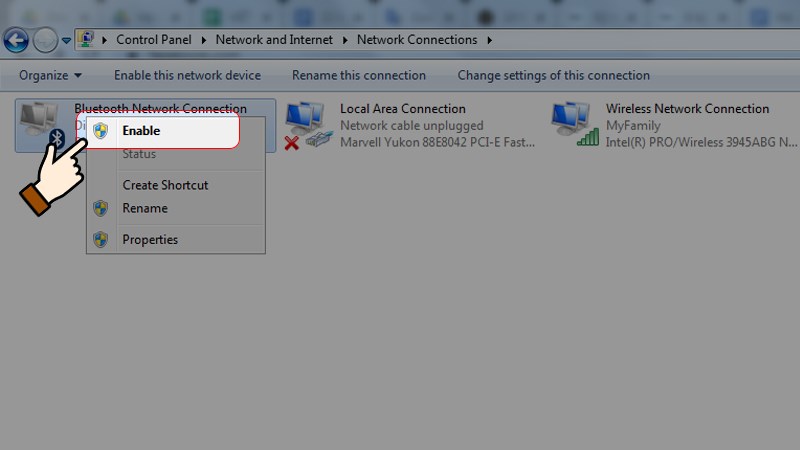
Cách kết nối chuột không dây với máy tính Windows 7
- Bước 4: Tiếp tục nhấn vào Bluetooth Network Connection và chọn Add a device. Trong danh sách hiển thị, chọn thiết bị bạn muốn kết nối.
Trong hệ điều hành Win 10, đây là cách kết nối chuột không dây với máy tính:
- Bước 1: Nhấn vào biểu tượng thông báo trên thanh Taskbar ở góc phải màn hình, chọn nút kích hoạt Bluetooth.
- Bước 2: Bạn bấm tổ hợp phím Windows + I để mở phần Settings (Cài đặt) trên máy tính, chọn Devices (Thiết bị).
- Bước 3: Trên cửa sổ Bluetooth & other devices, bạn cần chắc chắn rằng Bluetooth đang ở chế độ On. Sau đó, bạn nhấn chọn Add Bluetooth or other devices (Thêm thiết bị).
- Bước 4: Nhấn chọn Bluetooth để máy tính bắt đầu tìm kiếm thiết bị.
- Bước 5: Sau khi hoàn tất tìm kiếm sẽ hiển thị danh sách thiết bị, chọn tên thiết bị bạn muốn kết nối và nhấn Connect.
3. Một số lưu ý khi sử dụng
Trong quá trình thử những cách kết nối chuột không dây với máy tính, bạn cần lưu ý một vài điểm sau:
- Duy trì phạm vi hợp lý giữa chuột và máy tính: Độ dài khoảng cách của hai thiết bị thường được khuyến nghị là 10m. Khoảng cách giữa chuột và máy tính từ 10m trở lên có thể khiến cho kết nối bị yếu.
- Cần có sẵn pin cho chuột không dây: Bạn nên chuẩn bị pin dự phòng hoặc cáp sạc dành cho chuột không dây. Các loại chuột Bluetooth có thể sử dụng trong nhiều tháng vẫn nên được thay thế pin khi cần thiết.

Chuẩn bị pin đầy đủ để sử dụng chuột không dây
- Một số máy tính yêu cầu thêm thiết bị hỗ trợ kết nối Bluetooth: Nếu laptop của bạn yêu cầu có thiết bị hỗ trợ kết nối Bluetooth (dongle), hãy chuẩn bị đầy đủ để có thể thực hiện cách kết nối chuột không dây với máy tính vào bất cứ lúc nào.
- Sử dụng loại chuột có thể ghép nối với nhiều thiết bị khi cần: Một số loại chuột chỉ sử dụng với một máy tính. Tuy nhiên, một số khác có thể kết nối với hai hay nhiều thiết bị khác nhau. Tùy vào nhu cầu mà bạn có thể lựa chọn mua chuột để sử dụng và không cần ghép nối lại nhiều lần.
Kết bài
Bài viết trên đã hướng dẫn các cách kết nối chuột không dây với máy tính đơn giản nhất, đồng thời đưa ra vài lưu ý cần thiết khi sử dụng chuột không dây. Hy vọng sau những chia sẻ này, bạn đã tìm được phương pháp kết nối chuột Bluetooth phù hợp. Nếu bạn thấy thông tin trên hữu ích và muốn biết thêm nhiều mẹo vặt công nghệ, hãy ghé thăm website Applevn.






